win8运行速度慢怎么办?win8提速优化技巧
微软win8目前已经推出了有一段时间了,当然系统用的时间长了出现运行速度慢是正常情况,卡顿的系统用着总是不舒服,当win8运行速度慢时应该怎么办呢,今天来为大家分享几个关于win8提速优化的几个技巧。
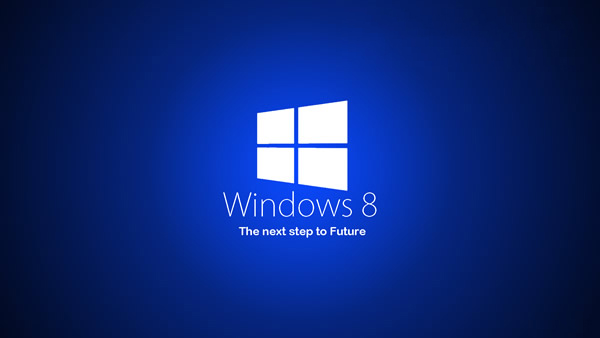
技巧一:关闭ipv6
部分网卡驱动开启 ipv6会导致开机系统未响应,假死。如果你不是ipv6用户建议关闭,否则就更新网卡驱动试试看。
网络共享中心 – 网络连接 – 以太网 – 属性 – 取消 ipv6 。
技巧二:关闭性能特效
系统属性 – 高级 - 性能 - 设置 – 关闭淡出淡入效果。打开文件夹,小软件之类的,唰唰的快!反正Win8都反璞归真,取消了Aero磨砂效果,不在乎这点特效了,直接关闭吧。
技巧三:清理系统盘
C盘 – 右键 – 属性 - 磁盘清理 - 选中 以前的 Windows 安装 复选框 – 确定清理。
技巧四:将非预装应用数据移动至其他磁盘保持系统盘空间够用
方法点击桌面快捷方式 - 打开文件位置 - 移动整个文件夹 - 重新创建快捷方式 - 快捷方式移动到桌面
技巧五:关闭Windows Defender 全盘扫描系统,否则打开文件夹会卡顿。
然后可以排除信任的EXE程序,建议排除explorer.exe(资源管理器进程),如果你不用系统自带的杀毒软件,也可以直接关闭它。
Win+X – 控制面板 – Windows Defender – 设置 – 实施保护 -去掉勾 和 管理员 – 启用 Windows Defender – 去掉勾。
控制面板 – 管理工具 – 服务 - Windows Defender Service 禁用。
技巧六:禁止系统预装软件自启动
打开任务管理器 - 选择启动 - 右键要关闭的应用 - 选择“禁用”
以上方法便关于“win8运行速度慢”问题的解决方案,希望对你有帮助。
